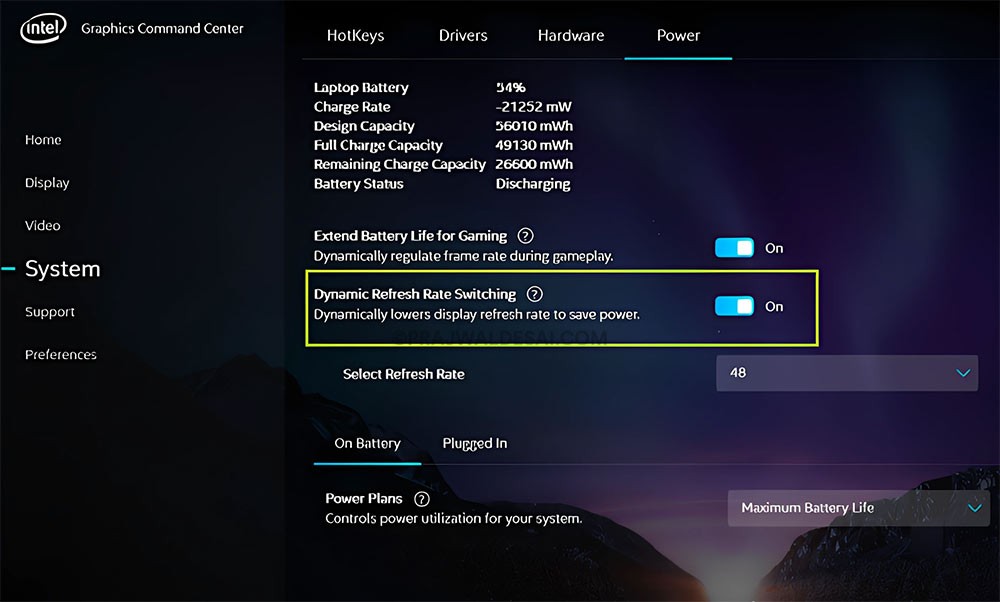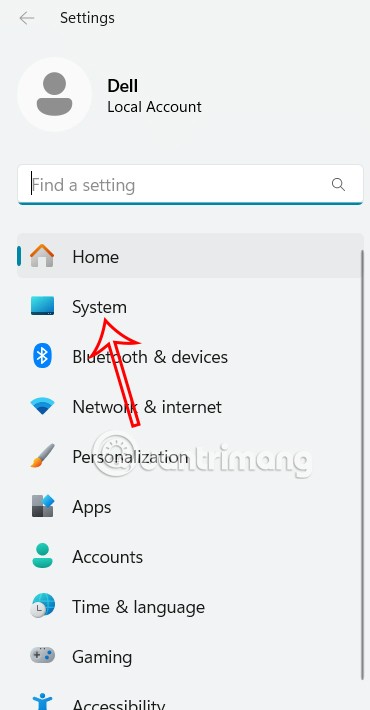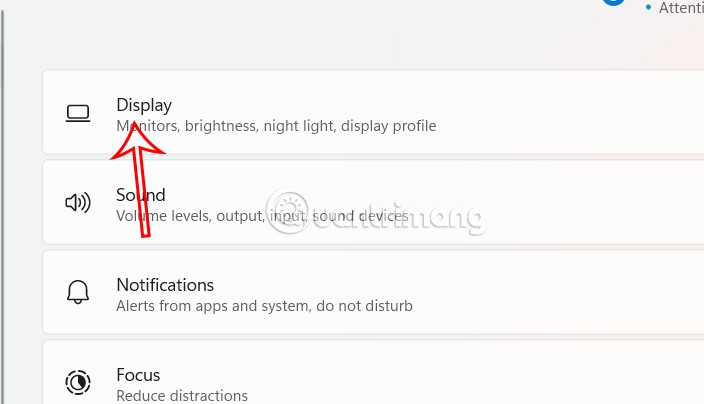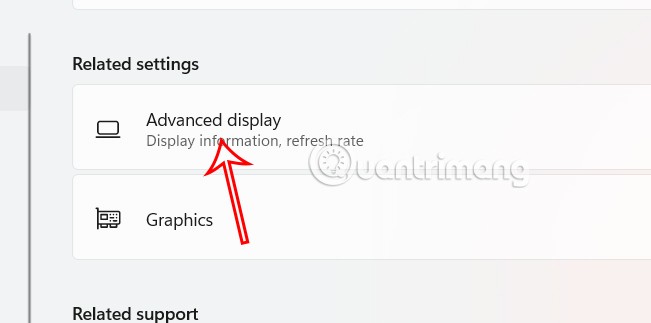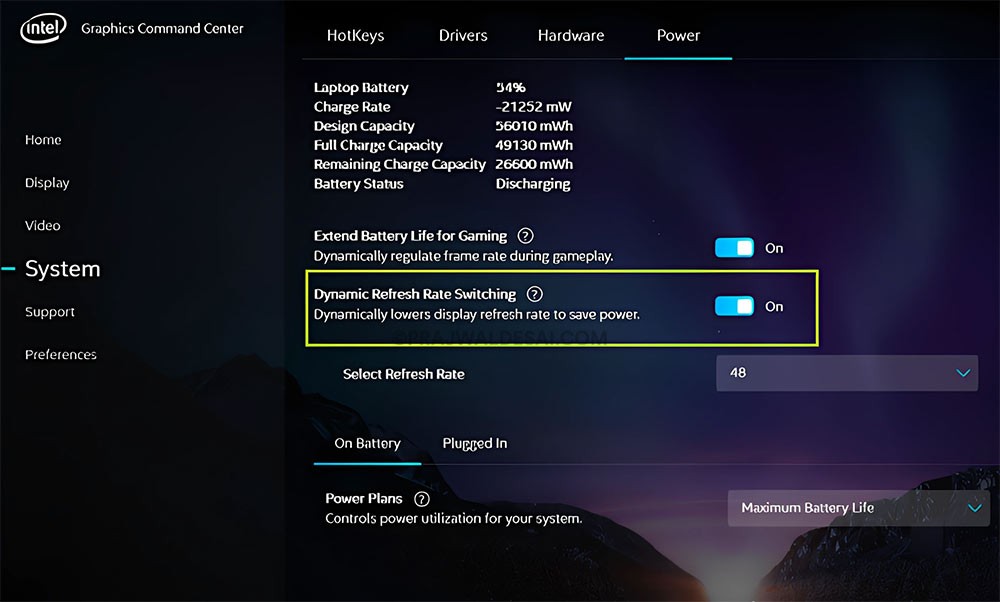Die DRR-Bildwiederholfrequenz von Windows 11 passt die Bildwiederholfrequenz dynamisch an die ausgeführten Aufgaben an. Bei beiden Bildwiederholfrequenzmodi (60 Hz oder 120 Hz) wird die Anzeige bei typischen Produktivitätsaufgaben wie E-Mails senden, Dokumente schreiben usw. mit 60 Hz aktualisiert. Bei Aktivitäten wie Spielen, Scrollen und Ansehen von Videos wechselt die Anzeige für ein stabileres Erlebnis auf 120 Hz. So ändern Sie die Bildwiederholfrequenz von Windows 11.
So ändern Sie die Aktualisierungsrate von Windows 11 über die Einstellungen
Schritt 1:
Gehen Sie zu „Einstellungen“ und klicken Sie dann zum Anpassen auf der linken Seite der Benutzeroberfläche auf „System“ .
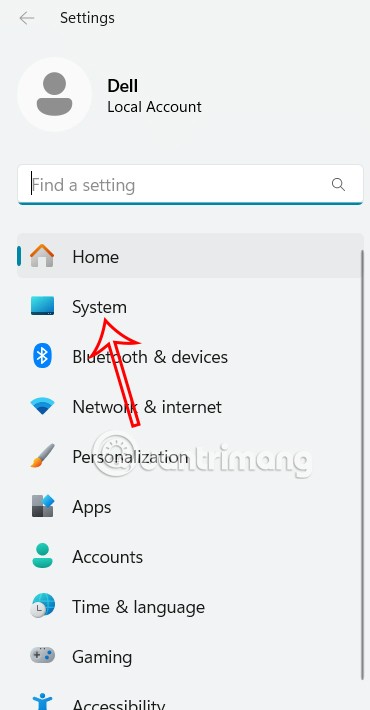
Schritt 2:
Schauen Sie sich den Inhalt neben Ihnen an und klicken Sie zum Anpassen auf „Anzeige“ .
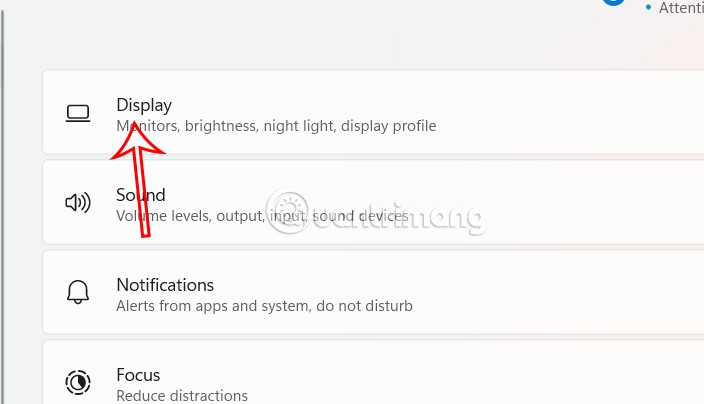
Anschließend scrollen Sie nach unten und klicken zum Anpassen auf Erweiterte Anzeige .
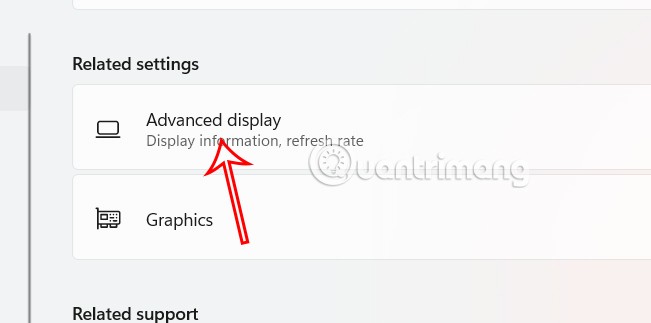
Schritt 3:
In der Benutzeroberfläche „Erweiterte Anzeigeeinstellungen“ ändern wir unter „Bildwiederholfrequenz auswählen“ die Bildwiederholfrequenz von Windows 11. Derzeit ist die Standardgeschwindigkeit „Dynamisch“ (60 Hz oder 120 Hz), wir können sie auf eine andere gewünschte Geschwindigkeit ändern.

So aktivieren oder deaktivieren Sie die Bildwiederholfrequenz im Intel Graphics Command Center
Laptops mit Intel-Prozessoren können die Bildwiederholfrequenz über Intel Graphics Command aktivieren. Die dynamische Bildwiederholfrequenzumschaltung ist jedoch nur bei Intel®-Prozessoren der 10. Generation und höher mit DisplayPort verfügbar.
Geben Sie in der Suchleiste von Windows 11 das Schlüsselwort „Intel Graphics Command Center“ ein und klicken Sie, um darauf zuzugreifen. Klicken Sie anschließend auf „System“ und wählen Sie die Registerkarte „Energie“, um die Einstellungen anzupassen.